专业的浏览器下载、评测网站
360极速浏览器设置主页显示九宫格导航的详细操作方法(图文)
2022-03-17作者:浏览器之家来源:本站原创浏览:
有一些网友在使用360极速浏览器的时候,比较喜欢浏览器中的九宫格导航功能,因此想要将360极速浏览器的主页也设置成九宫格导航。那么有什么方法能够解决这个问题呢?下面浏览器之家小编给大家分享一下360极速浏览器设置主页显示九宫格导航的详细操作方法,有需要的朋友一起来看看吧!
1、首先打开360极速浏览器,在浏览器右上角点击如下图所示的“自定义和控制360极速浏览器”图标。
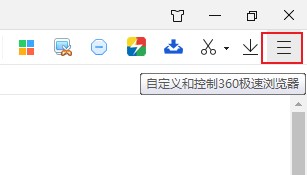
2、点击之后会在图标下方弹出浏览器的菜单窗口,在窗口中找到并点击“选项”进入浏览器设置页面。
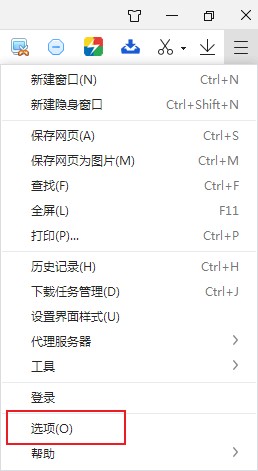
3、这时会进入基本设置页面,在页面中可以看到“启动时”这一栏,点击选择“打开以下网页”,然后在下方的输入框中保持空白。
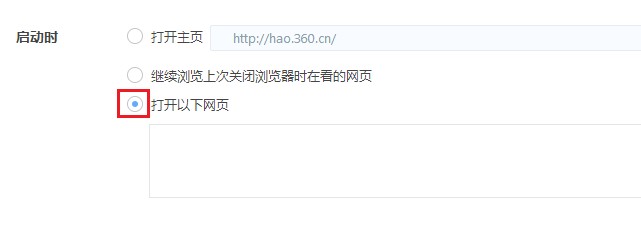
4、之后打开360极速浏览器的新标签页,在页面右上角点击如下图所示的按钮将新标签页的样式切换成九宫格形式就可以了。
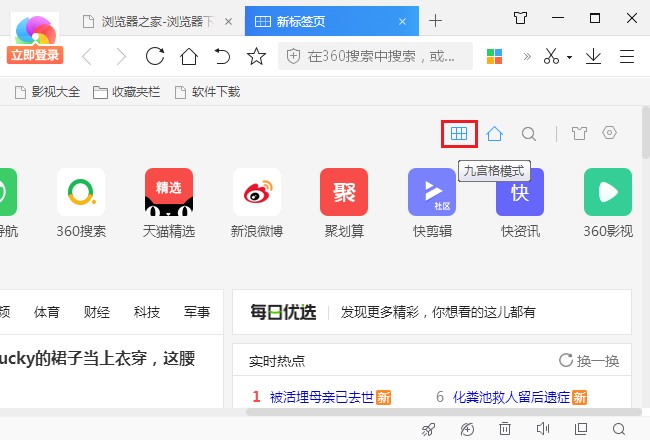
以上就是360极速浏览器设置主页显示九宫格导航的详细操作方法,如果你也喜欢九宫格导航,可以参考上面的方法在360极速浏览器中进行设置哦!
360极速浏览器设置主页显示九宫格导航的详细操作方法
1、首先打开360极速浏览器,在浏览器右上角点击如下图所示的“自定义和控制360极速浏览器”图标。
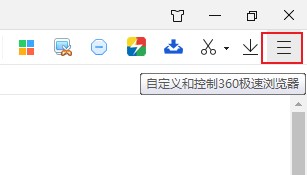
2、点击之后会在图标下方弹出浏览器的菜单窗口,在窗口中找到并点击“选项”进入浏览器设置页面。
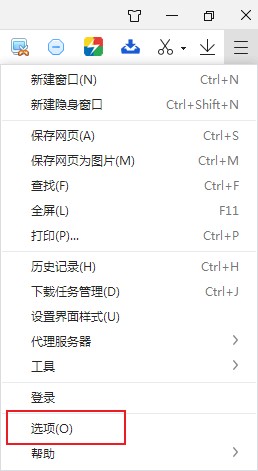
3、这时会进入基本设置页面,在页面中可以看到“启动时”这一栏,点击选择“打开以下网页”,然后在下方的输入框中保持空白。
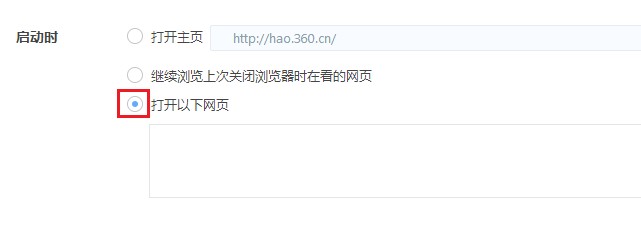
4、之后打开360极速浏览器的新标签页,在页面右上角点击如下图所示的按钮将新标签页的样式切换成九宫格形式就可以了。
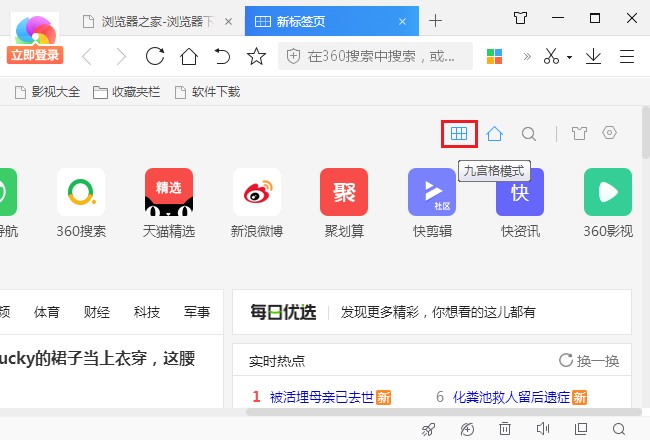
以上就是360极速浏览器设置主页显示九宫格导航的详细操作方法,如果你也喜欢九宫格导航,可以参考上面的方法在360极速浏览器中进行设置哦!
猜你喜欢
热门文章
本类排行
- 1360极速浏览器设置自动刷新网页图文教程
- 2360极速浏览器如何查看已保存的密码(已解决)
- 3360极速浏览器启用Adblock广告拦截插件的详细操作方法(图文)
- 4360极速浏览器无法自动填充登录账号和密码的解决方法(图文)
- 5360极速浏览器如何安装油猴插件?分享Tampermonkey插件安装教程
- 6360极速浏览器开机时打开网页很慢的解决方法(图文)
- 7360极速浏览器崩溃原因分析及解决方法(图文)
- 8360极速浏览器提示存在违法信息自动拦截网站的解决方法
- 9360极速浏览器64位版下载|360极速浏览器X下载 64位最新版
- 10360极速浏览器设置一律不保存后如何恢复保存账户密码功能(已解决)
相关下载
关注手机站